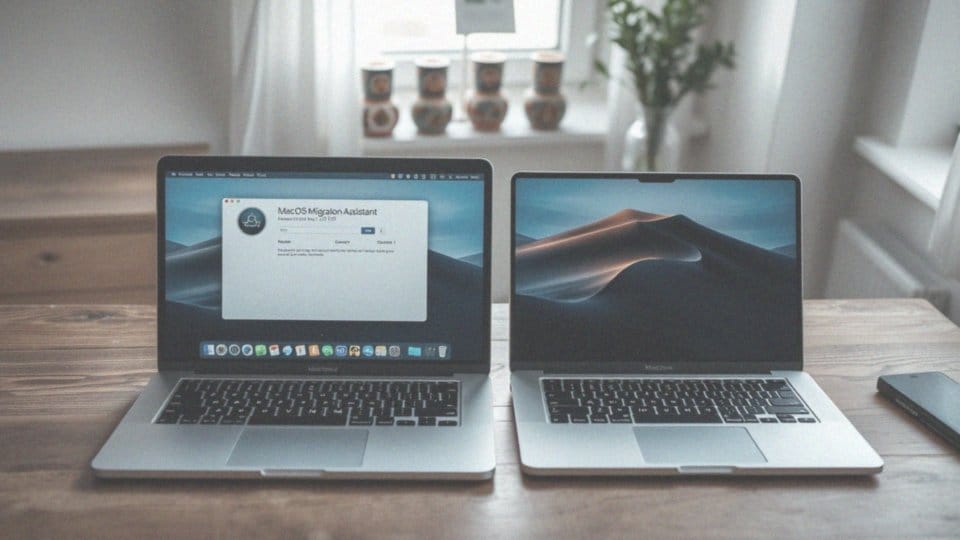Spis treści
Jak przenieść pliki z dysku C na D?
Przeniesienie plików z dysku C na D to niezwykle prosty proces, który można wykonać na kilka sposobów. Na początek upewnij się, że dysk D ma wystarczająco dużo miejsca na nowe dane. Możesz to łatwo sprawdzić – wystarczy kliknąć prawym przyciskiem myszy na dysku D w „Mój komputer” i wybrać opcję „Właściwości”. Zanim przejdziesz do rzeczy, warto zabezpieczyć swoje dane, wykonując ich kopię zapasową. Taki krok pomoże ci uniknąć nieprzyjemnych niespodzianek, jeśli coś poszłoby nie tak.
Gdy już będziesz gotowy, przystąp do przenoszenia plików. Istnieją dwie najczęściej stosowane metody:
- przeciąganie i upuszczanie,
- kopiowanie i wklejanie.
Aby skorzystać z metody przeciągania, otwórz oba dyski w Eksploratorze plików, zaznacz potrzebne pliki na dysku C i przeciągnij je do folderu na dysku D. Możesz również wybrać inną opcję, mianowicie „Przenieś do”. W tym przypadku zaznacz pliki, kliknij prawym przyciskiem myszy i wybierz „Wytnij”, a następnie powtórz tę czynność na dysku D, klikając „Wklej”. W rezultacie pliki z dysku C zostaną skutecznie przeniesione na D.
Jeśli przenosisz aplikacje, sprawdź, czy system Windows pozwala na zmianę lokalizacji zainstalowanych programów. Pamiętaj, by być ostrożnym i nie przenosić plików systemowych – może to zakłócić działanie systemu operacyjnego. W trakcie transferu mogą pojawić się różne przeszkody, jak brak miejsca na dysku D lub otwarte programy używające przenoszonych plików. Dlatego warto na bieżąco kontrolować ten proces, aby upewnić się, że wszystkie pliki zostały pomyślnie przeniesione i działają na nowym nośniku.
Dlaczego warto przenieść pliki z dysku C na D?
Przenoszenie plików z dysku C na D niesie ze sobą szereg korzyści. Kiedy dostępna przestrzeń na dysku systemowym (C) jest ograniczona, wydajność naszego komputera może znacząco się obniżyć. Przenieś dużą ilość zdjęć, filmów czy dokumentów na dysk D, a zyskasz nie tylko więcej miejsca, ale również poprawisz ogólną responsywność urządzenia.
Przy tym rozwiązaniu warto również oddzielić dane użytkownika od systemowych, co zmniejsza ryzyko utraty ważnych informacji w przypadku awarii systemu. Przechowywanie mniej używanych programów na dysku D pozwala natomiast lepiej zorganizować pliki, co znacznie ułatwia ich późniejsze odnalezienie. Dodatkowo większa ilość dostępnego miejsca na dysku C sprawia, że system operacyjny może efektywniej zarządzać swoimi zasobami, co w rezultacie przekłada się na lepszą wydajność całego komputera.
Takie działania przyczyniają się do zmniejszenia problemów z wydajnością oraz stabilnością systemu, co jest kluczowe dla każdego użytkownika pragnącego optymalizować działanie swojego sprzętu.
Co powinno się zrobić przed przeniesieniem plików?
Zanim przeniesiesz pliki z dysku C na D, warto wykonać kilka kluczowych czynności:
- sprawdź, ile miejsca jest dostępne na dysku D,
- stwórz kopię zapasową plików z dysku C,
- uporządkuj zawartość na dysku C.
Sprawdzając dostępne miejsce, upewnisz się, że pomieści wszystkie planowane do przeniesienia dane. Tworzenie kopii zapasowej jest ważnym krokiem, ponieważ w razie jakichkolwiek problemów podczas transferu, masz możliwość odzyskania informacji. Uporządkowanie danych na dysku C pozwoli usunąć zbędne pliki oraz zorganizować ważne dokumenty, co znacząco ułatwi cały proces. Uporządkowane pliki na dysku D będą bardziej przejrzyste i funkcjonalne. Taki sposób działania nie tylko chroni Twoje dane, ale także pozwala na efektywne zorganizowanie plików na nowym dysku. Utrzymanie porządku sprzyja długotrwałej wydajności z systemem.
Jak przygotować dysk D na nowe pliki?
Aby właściwie przygotować dysk D na nowe pliki, zacznij od zbadania dostępnej przestrzeni. Zrób to, upewniając się, że na dysku D znajduje się wystarczająco dużo wolnego miejsca na wszystkie dane, które planujesz przenieść. Możesz to zrealizować, klikając prawym przyciskiem myszy na dysk D w „Mój komputer”, a następnie wybierając opcję „Właściwości”.
Kolejnym krokiem będzie formatowanie dysku D w odpowiednim systemie plików, na przykład NTFS. Taki system plików zapewnia lepszą kompatybilność z systemami Windows, a także zwiększa bezpieczeństwo Twoich danych. Kliknij prawym przyciskiem na dysku D, wybierz „Formatuj” i postępuj zgodnie z wyświetlającymi się instrukcjami.
Po sformatowaniu przyszedł czas na organizację plików. Tworzenie nowych folderów na dysku D znacznie ułatwi późniejsze odnajdywanie przeniesionych danych. Możesz utworzyć foldery tematyczne, takie jak:
- „Dokumenty”,
- „Zdjęcia”,
- „Filmy”.
Na zakończenie warto również rozważyć defragmentację dysku D. Takie działanie zwiększy jego wydajność, zwłaszcza przed przeniesieniem większej ilości danych. Defragmentację można wykonać za pomocą wbudowanego narzędzia w systemie Windows. Regularne organizowanie i defragmentowanie dysku D przyczyni się do sprawniejszego działania systemu oraz szybszego dostępu do przechowywanych plików.
Jakie pliki można przenieść z dysku C na dysk D?
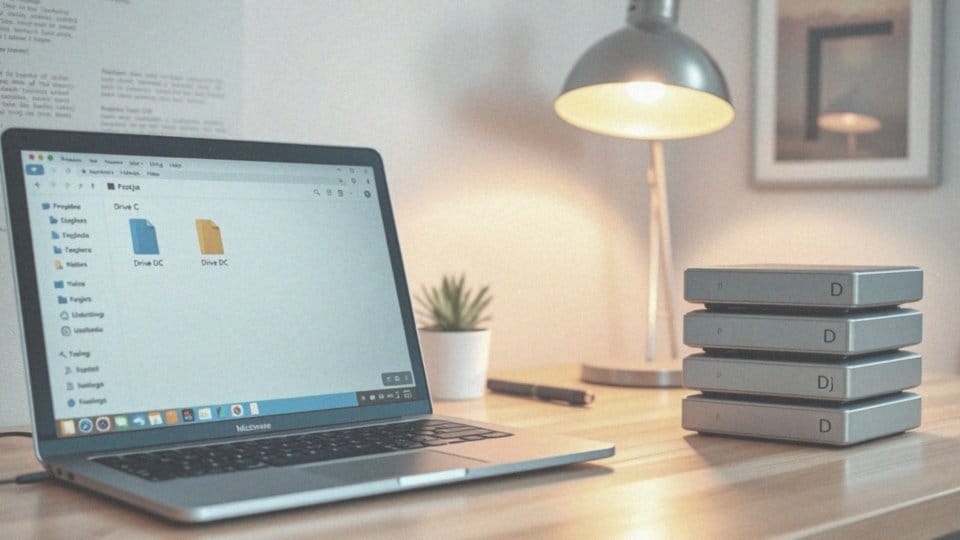
Dysk D jest idealnym miejscem do przechowywania plików, które nie są bezpośrednio związane z systemem Windows ani z programami. Możesz tam umieścić różnorodne dokumenty, zdjęcia, filmy oraz utwory muzyczne, które zazwyczaj znajdują się w folderach takich jak:
- dokumenty,
- pobrane,
- obrazy.
Niektóre aplikacje również można przenieść, jednak tylko wtedy, gdy nie są one ściśle powiązane z operacyjnym systemem. Należy jednak szczególnie uważać, aby nie przenosić plików systemowych, takich jak te w folderach Windows czy Program Files, ponieważ może to przyczynić się do problemów z funkcjonowaniem całego systemu. Dobrze zorganizowane pliki znacząco ułatwią późniejsze zarządzanie danymi na dysku D.
Zanim rozpocznie się transfer, warto sprawdzić dostępne miejsce na dysku. Umożliwi to upewnienie się, że wszystkie przenoszone pliki pomieszczą się w nowej lokalizacji. Dzięki tym prostym krokom można efektywniej zarządzać przestrzenią dyskową i poprawić wydajność komputera.
Jakie metody przenoszenia plików są dostępne w systemie Windows?
W systemie Windows dostępnych jest wiele sposobów na przenoszenie plików, co znacząco ułatwia zarządzanie przestrzenią dyskową. Najbardziej intuicyjną metodą jest przeciąganie i upuszczanie plików z jednego okna Eksploratora do drugiego. Wystarczy otworzyć oba okna, zaznaczyć potrzebne pliki na dysku C i przeciągnąć je na dysk D. Alternatywnie, można skorzystać z opcji ’Kopiuj’ i ’Wklej’ lub ’Wytnij’ i ’Wklej’. Klikając prawym przyciskiem myszy na pliku, można go skopiować lub wyciąć, a następnie wkleić w nowym miejscu.
Nowoczesne wersje Windows oferują także funkcję ’Przenieś do’, co sprawia, że przenoszenie plików do wybranej lokalizacji staje się szybsze i bardziej efektywne, eliminując zbędne kroki. Jeśli chcesz przenieść aplikacje, w Ustawieniach systemu Windows dostępna jest funkcja ’Aplikacje i funkcje’, która pozwala na zarządzanie zainstalowanymi programami. Należy jednak pamiętać, że nie wszystkie aplikacje umożliwiają zmianę lokalizacji instalacji, dlatego warto sprawdzić, które z nich można przenieść.
Istotne jest również, by unikać przenoszenia plików systemowych, gdyż może to prowadzić do problemów z funkcjonowaniem systemu operacyjnego. Te sposoby sprawiają, że zarządzanie plikami oraz przestrzenią dyskową w Windows staje się prostsze i bardziej komfortowe.
Jak korzystać z ustawień systemu Windows do przeniesienia aplikacji?
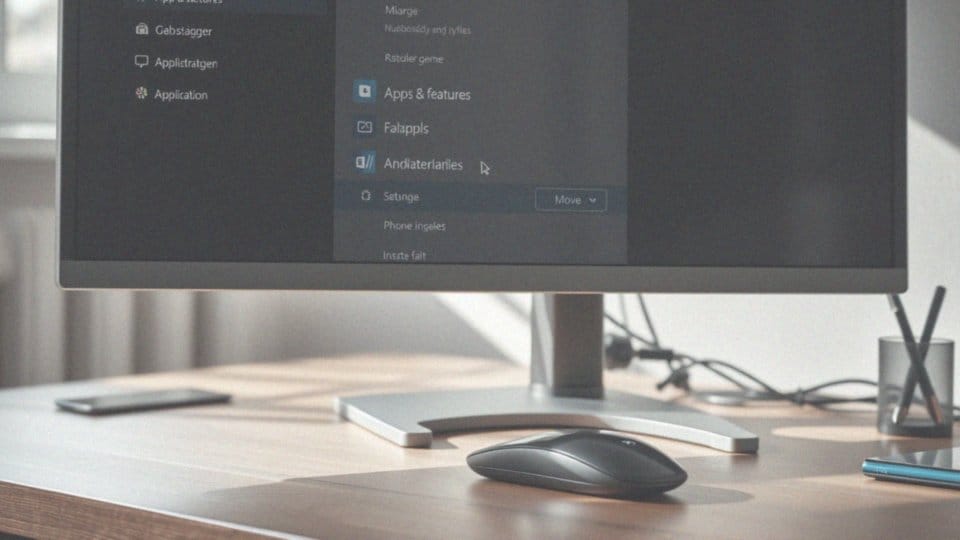
Aby przenieść aplikację w systemie Windows, należy postępować według poniższych kroków:
- otwórz 'Ustawienia’,
- przejdź do sekcji 'Aplikacje’,
- wybierz 'Aplikacje i funkcje’,
- wyszukaj interesującą Cię aplikację i kliknij na nią,
- jeśli system umożliwi przeniesienie, pojawi się przycisk 'Przenieś’.
Po jego naciśnięciu wskaź nową lokalizację, na przykład dysk D, o ile spełnione są wszystkie wymagania. Ważne jest również, aby wiedzieć, że nie każda aplikacja może być przeniesiona. Wiele z nich ma ograniczenia ustalone przez wydawców, które uniemożliwiają ich transfer na inny dysk. W przypadku, gdy przycisk 'Przenieś’ nie jest aktywny, warto rozważyć odinstalowanie aplikacji i jej ponowną instalację na dysku D. Ta metoda często przynosi lepsze rezultaty, szczególnie w przypadku aplikacji, które nie obsługują przenoszenia. Ponadto, przed wprowadzeniem jakichkolwiek zmian, zaleca się wykonanie kopii zapasowej, co pozwoli zminimalizować ryzyko utraty danych.
Jakie są etapy przeniesienia plików z dysku C na dysk D?
Przenoszenie plików z dysku C na dysk D to proces, który można podzielić na kilka istotnych etapów:
- Wybór danych: zastanów się, które dane chcesz przenieść, pamiętając, aby nie dotykać plików systemowych, które są kluczowe dla prawidłowego działania komputera,
- Sprawdzenie miejsca: upewnij się, że na dysku D znajduje się wystarczająco dużo wolnego miejsca, aby pomieścić wszystkie przenoszone pliki,
- Wybór metody transferu: wybierz jedną z metod transferu — czy to poprzez przeciąganie i upuszczanie, czy stosując opcje kopiowania i wklejania,
- Transfer plików: zaznacz pliki na dysku C, wybierz „Wytnij” lub „Kopiuj”, a następnie wklej je w odpowiednim miejscu na dysku D,
- Weryfikacja: gdy przeniesiesz już wszystkie dane, sprawdź, czy wszystko zostało skopiowane poprawnie i działa jak należy.
Jeśli wszystko jest w porządku, możesz usunąć oryginalne pliki z dysku C, aby zwolnić nieco miejsca. Nie zapomnij jednak dokładnie przejrzeć, czy nie usuwasz czegoś ważnego. Dzięki tym krokom skutecznie zorganizujesz przestrzeń na swoim dysku i poprawisz wydajność swojego systemu.
Jakie narzędzia mogą ułatwić przenoszenie plików?
Przenoszenie plików z dysku C na dysk D może być znacznie uproszczone dzięki różnym narzędziom. Na przykład, korzystając z kreatora klonowania partycji, możemy błyskawicznie skopiować całą partycję z jednego dysku na drugi. Istnieją także zaawansowane programy do zarządzania dyskami, jak AOMEI Partition Assistant, które oferują funkcje umożliwiające migrację aplikacji. Dzięki nim, transfer programów z dysku C do D odbywa się automatycznie, a wszystkie niezbędne ścieżki oraz zależności pozostają nienaruszone.
Menedżery plików, takie jak Total Commander, również odgrywają istotną rolę, dostarczając zaawansowane opcje kopiowania i przenoszenia. Umożliwiają:
- synchornizację folderów,
- weryfikację sum kontrolnych,
- co zwiększa bezpieczeństwo podczas transferu danych.
Nie możemy zapomnieć o systemowych narzędziach, takich jak Eksplorator plików, który ułatwia przesuwanie plików przez funkcję przeciągania i upuszczania. Wybór odpowiednich narzędzi, takich jak kreator klonowania partycji czy wspomniane menedżery plików, znacznie przyspiesza cały proces przenoszenia plików z dysku C na D, co w konsekwencji pozwala nam lepiej zarządzać przestrzenią na dysku.
Jak upewnić się, że pliki zostały przeniesione poprawnie?
Aby upewnić się, że wszystkie pliki zostały skutecznie przeniesione z dysku C na dysk D, warto postarać się wykonać kilka prostych kroków:
- sprawdź, czy wszystkie foldery i pliki zostały skopiowane w całości,
- otwórz wybrane pliki z nowego dysku, aby potwierdzić ich integralność,
- jeżeli przenosisz programy, uruchom je bezpośrednio z dysku D,
- porównaj rozmiar folderów na obu dyskach, aby upewnić się, że są one identyczne,
- zaktualizuj skróty na pulpicie oraz w menu Start, aby prowadziły do nowych lokalizacji.
Podczas przenoszenia monitoruj proces, aby wychwycić ewentualne błędy. Sprawdź, czy nie wystąpiły żadne trudności z dostępnością plików lub utratą danych. W przypadku jakichkolwiek problemów, rozważ ponowne przeniesienie plików lub skorzystanie z narzędzi do odzyskiwania. Zwracanie uwagi na te szczegóły jest kluczowe, aby zapewnić, że cały proces przebiegł prawidłowo.
Co zrobić z plikami po ich przeniesieniu na dysk D?
Po przeniesieniu plików z dysku C na D, warto wykonać kilka kluczowych czynności. Przede wszystkim:
- sprawdź, czy wszystkie dane zostały pomyślnie skopiowane i są dostępne w nowej lokalizacji,
- otwórz kilka plików, żeby upewnić się, że funkcjonują poprawnie,
- aktualizuj skróty na dysku C, by wskazywały na nowe miejsce na dysku D,
- odinstaluj aplikacje z dysku C, a następnie zainstaluj je na dysku D,
- usuń wolne miejsce na dysku C, jeśli jest niepotrzebne, aby zwolnić przestrzeń.
Pamiętaj jednak, by przed tym upewnić się, że wszystkie istotne pliki są już przeniesione i działają poprawnie na nowym dysku. Utrzymanie porządku po dokonaniu transferu plików sprzyja sprawniejszej pracy z danymi i wpływa pozytywnie na wydajność całego systemu.
Jakie błędy mogą wystąpić podczas przenoszenia plików?

Przenoszenie plików z dysku C na D może wiązać się z różnymi kłopotami, które mogą wpłynąć na cały proces. Oto kilka najczęstszych przeszkód:
- niewystarczająca przestrzeń na dysku D,
- uszkodzenie plików podczas kopiowania lub przenoszenia,
- problemy związane z zależnościami i ścieżkami do bibliotek,
- nieprawidłowe przeniesienie plików systemowych.
Aby uniknąć tych problemów, należy:
- zawsze sprawdzić dostępne miejsce przed rozpoczęciem transferu, klikając prawym przyciskiem myszy na ikonę dysku D i przechodząc do „Właściwości”,
- zamknąć programy, które mogą korzystać z przenoszonych plików,
- odpowiednio przygotować aplikacje do zmiany lokalizacji, by uniknąć późniejszych komplikacji,
- uważać na przenoszenie plików systemowych, ponieważ ich niewłaściwe przeniesienie może prowadzić do niestabilności systemu operacyjnego.
Uważność i staranne przygotowanie pomogą zredukować ryzyko problemów podczas transferu.
Jakie są ograniczenia w przenoszeniu plików w systemie Windows?
Przy przenoszeniu plików w systemie Windows warto mieć na uwadze pewne ograniczenia. Przede wszystkim, nie należy ruszać plików systemowych ani folderów mieszczących się w lokalizacjach takich jak:
- Windows,
- Program Files,
- ProgramData.
Są one niezbędne dla prawidłowego funkcjonowania systemu operacyjnego oraz zainstalowanych programów, a ich przeniesienie może doprowadzić do poważnych problemów ze stabilnością. Warto również zauważyć, że przesuwanie niektórych chronionych plików może wymagać uprawnień administratora, co stanowi dodatkową przeszkodę. Innym istotnym aspektem są problemy, które mogą wystąpić w przypadku braku wystarczającej ilości miejsca na dysku docelowym, co uniemożliwi skuteczne przenosiny danych.
Zanim przystąpisz do przenoszenia plików, zawsze warto stworzyć kopię zapasową. Taki krok znacząco zmniejsza ryzyko utraty cennych informacji. Dostosowanie podejścia do specyfiki przenoszonych plików nie tylko zwiększa efektywność, ale także minimalizuje prawdopodobieństwo wystąpienia problemów w przyszłości.